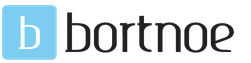Не заполняется начисление за первую половину месяца. Аванс - фиксированной суммой
Согласно законодательству Российской Федерации, заработная плата сотруднику должна выдаваться не реже, чем раз в полмесяца. Для этого в программах 1С: Зарплата и кадры государственного учреждения 8 (редакция 3) и 1С: Зарплата и управление персоналом 8 (редакция 3) реализован механизм начисления и выплаты аванса, а уже затем зарплаты. Программные средства поддерживают три варианта начисления аванса: фиксированной суммой, процентом от тарифа и расчетом за первую половину месяца.
Вариант начисления аванса устанавливается в документе "Прием на работу". Хотелось бы обратить внимание, что вариант устанавливается для сотрудника, а не для физического лица. Это означает, что физическое лицо может занимать основную должность и работать по внутреннему совместительству, при этом у него могут быть указаны разные виды аванса по каждой из деятельностей.
Осветим в этой статье весь цикл установки необходимых настроек и начисления аванса сотруднику расчетом за первую половину месяца, а в конце статьи я также сделаю оговорку о другом, более простом, способе выплаты аванса – фиксированной суммой.
Предварительно для любого вариант необходимо установить даты, когда будут выплачиваться аванс и зарплата. Для этого перейдем по гиперссылке «Реквизиты организации» из раздела «Настройка»:
Откроется следующее окно:

Перейдем на последнюю вкладку, там воспользуемся гиперссылкой, как показано на рисунке:

После установки даты уплаты аванса начнем работу с создания нового сотрудника в справочнике «Сотрудники»:

После нажатия кнопки «Создать» в списке сотрудников:

Заполняем форму нужными данными, затем на основании создаем документ «Прием на работу»:

В открывшейся форме также заполняем необходимые поля:


Автоматически программное средство устанавливает вариант расчета аванса - «Расчетом за первую половину месяца», если необходимо, можно выбрать другие варианты расчета, предусмотренные программой:

После принятия нового сотрудника, вся информация по нему введена и сохранена, требуется создать документы учета рабочего времени. В статье выбран вариант расчета за первую половину месяца, требуется вводить документы учета рабочего времени разбиением по 15 дней. Сделать это можно документом «Табель»:

По кнопке «Создать» в списке создаем новый документ:

Изменяем реквизит «Данные за» на вид «Первая половина месяца»:

Затем по кнопке «Заполнить» автоматом сформируется рабочее время сотрудников согласно производственному календарю и графику работы. Обращу ваше внимание, что в учреждении должны быть заполнены и актуализированы все имеющиеся графики работы (заполняются раз в год).

Приступаем непосредственно к начислению аванса. В разделе «Зарплата» создаем новый документ «Начисление за первую половину месяца»:

Нужно выбрать месяц начисления, затем воспользуемся кнопкой «Заполнить», автоматом сформируем документ:

Начисление аванса закончено, теперь выплатим аванс работникам. В начале статьи при установке дат выплаты заработной платы и аванса также был выбран вид выплаты «Зачислением на карточку», без указания проекта зарплаты. Уплату аванса произведем документом «Ведомость перечислений на счета». Соответственно, для выплаты через кассу используется документ «Ведомость в кассу», а если осуществляется перечисление на лицевые счета, созданные в зарплатном проекте организации – «Ведомость в банк».
Каждому работнику требуется указывать вид выдачи зарплаты. Сделать это можно, воспользовавшись гиперссылкой из карточки, как на рисунке ниже:

Установить переключатель в нужное положение и ввести счет в банке работника:

Когда нужные настройки установлены, создаем документ «Ведомость перечислений на счета»:

По кнопке «Создать» формируем новую ведомость. В документе в строке «Месяц выплаты» пропишем текущий месяц и изменим реквизит «Выплачивать» назначение «Аванс»:

Воспользуемся снова кнопкой «Заполнить». Происходит заполнение теми работниками, которым выбран вариант «Выплата перечислением на счет в банк».
Под реквизитом «Выплачивать» имеется возможность настройки доли уплаты сумм начисления (процентов), которыми будет заполняться ведомость. Для создания ведомости на выплату аванса нужно установить 100 процентов:

Также хотелось бы отметить, что если в учреждении кроме стандартных начислений имеются другие, то необходимо настроить эти начисления таким образом, чтобы и они входили в расчет аванса:

В форме списка начислений выбираем нужное:

В самой нижней строке формы начисления устанавливаем флаг в реквизите «Начисляется при расчете первой половины месяца»:

В этой статье были рассмотрены все необходимые настройки и требуемые для этого документы для расчета аванса вариантом «Расчет за первую половину месяца».
И в заключение, хотелось бы добавить, что в программных средствах, помимо рассмотренного варианта расчета аванса, довольно часто используется вариант «Фиксированной суммой». Если выбран этот вариант начисления аванса, дополнительные документы по вводу рабочего времени и начисления не вводятся, сразу формируется документ выплаты.

Каждый расчетчик сталкивается с начислением планового аванса, но как правильно это оформить в ЗУП 2.5 знает не каждый.
Ниже небольшая инструкция по начислению планового аванса в ЗУП:
В ЗУПе разработаны два способа расчета аванса:
Аванс фиксированной суммой;
Аванс за первую половину месяца пропорционально отработанным
Настройки для расчета
Откройте Сервис - Параметры учета и установите настройки значений для Вашей организации:
Аванс фиксированной суммой
Необходимо в списке справочника «Сотрудники организаций» в поле «Аванс» указать сумму, которая будет являться фиксированным авансом для каждого из сотрудников.

После этого как вы заполните все фиксированные суммы по сотрудникам, чтобы выплатить аванс. Открываем документ «Зарплата к выплате ».
«Расчет зарплаты - Касса и Банк - Зарплата к выплате организаций»
Создаем новый документ
Указываем в нем месяц начисления (аванс за какой месяц выплачивается), способ выплаты (через кассу или через банк). Самое главное поле это поле «Выплачивать». В нем надо обязательно выбрать вариант «Плановый аванс». После этого нажимаем кнопку «Заполнить» и табличная часть документа будет заполнена сотрудниками, по которым мы указали размер аванса в справочнике «Сотрудники организаций».

Проведем документ, далее за каждым сотрудником получившим аванс формируется задолженность перед организацией, т.е. они оказываются должны предприятию. Это происходит поскольку к моменту выплаты аванса, ещё не была начислена основная часть заработной платы документом «Начисление зарплаты». Это можно увидеть в отчете «Расчетная ведомость организации» и «Свод начисленной зарплаты».
Аванс за первую половину месяца пропорционально отработанным
Когда нужно выплатить аванс за половину месяца пропорционально отработанному времени то для этого в программе 1С Зарплата и Управление Персоналом есть специальный функционал - Документ «Начисление зарплаты» и конечно «Зарплата к выплате».
Открываем документ «Начисление зарплаты». В нем необходимо указать месяц начисления и в поле «Режим начисления» обязательно выбрать «Первая половина текущего месяца». После этого по кнопке «Заполнить» получить в табличной части перечень сотрудников с их начислениями

и по кнопке «Рассчитать - Полный расчет» - идет расчет аванса за первую половину месяца. При этом обратите внимание, что у сотрудников в качестве начислений присутствуют не только основные плановые начисления, но и все дополнительные плановые начисления положенные работникам.


Проведение документа «Начисление зарплаты» с режимом начисления «Первая половина текущего месяца» на самом деле не делает никаких начислений, а лишь осуществляет расчет сумм аванса. Поэтому, когда мы в конце месяца будем пользоваться этим документом для расчета зарплаты, то он снова будет считать всех сотрудников с первого числа месяца, а не с середины.
После расчета аванса в документе «Начисление зарплаты» необходимо его провести и обратиться к документу «Зарплата к выплате». В нем указываем месяц начисления и в поле «выплачивать» выбираем «Аванс по расчету за первую половину месяца». Жмем кнопку «заполнить». В результате табличная часть будет заполнена сотрудниками, для которых рассчитан аванс за половину месяца за вычетом НДФЛ.

Как и в первом случае после проведения документа «Зарплата к выплате», сформируется задолженность сотрудника перед организацией.
Часто задаваемые Вопросы по начислению аванса:
Необходимо чтобы в аванс начислялось 40% от суммы месячного оклада, Как начислить?
В списке сотрудников или в регистре сведений Авансы сотрудникам организаций (меню Расчет зарплаты по организациям - Касса и банк - Авансы сотрудникам организаций) указываете сумму планового аванса 40 от зп вашего сотрудника.
Уточните, плз, что должно выплачиваться за первую половину месяца: собственно аванс или зарплата за 1 половину месяца?
1.Если аванс, но это НЕ НАЧИСЛЕНИЕ! Это-ВЫПЛАТА!
Сразу создаем документ Зарплата к выплате, заполняем его из фиксированной суммы аванса, заданной в регистре сведений Авансы сотрудникам.
НДФЛ НЕ ПЛАТИМ!
Да, неудобно фиксированной суммой.
Можно, да, заполнить эти фиксированные суммы какой-нибудь обработкой.
Или заполнять обработкой не регистр сведений Авансы сотрудникам, а сам документ Зарплата к выплате.
2.Если это зп за 1 половину месяца, то она, действительно, расчитывается док.Начисление зп за 1 половину месяца, берется и уплачивается НДФЛ и т.п. Но начисляем не аванс как таковой, а часть оклада, тарифа, надбавок за часть месяца.
Это должно быть прописано в официальных документах организации, а не "как удобно расчетчику"
И,-подчеркну.-аванс это НЕ начисление. Начисляются-оклад, тариф, надбавки.
Мы НЕ назначаем такое начисление-аванс.И формулу его создать стандарными средствами НЕ можем.
Подскажите пожалуйста, пытаюсь людям начислить аванс, выбрала "плановый аванс" 50% от з/п, проставила у каждого сотрудника. Затем делаю "выплата", выбираю "банк", так как хочу на карты перечислить, и тут у меня отображается только один сотрудник...в чем подвох? хотя если выбрать "через кассу" отображаются все..Лицевые счета по всем заполнены.
В программе вы можете "плановый аванс" задать как вид выбираемой операции в док-те "Зарплата к выплате" . Тогда в ведомость автоматически подставятся суммы, проставленные каждому сотруднику. Причем, те сотрудники, которым вы не назначали плановый аванс, в такую ведомость не попадут.
Далее, если способ выплаты вы выбираете "через кассу", то такой вариант ведомости предоставляет впоследствии лишь возможность "ввести на основании" РКО (кассовый документ). Так реализовано в Зарплате и Управлении Персоналом 8, ред. 2.5.
А если вы выбираете способ выплаты - "через банк" , то справа открывается поле для контрагента- банка, в который вы передаете ведомость на списание суммы с вашего р/счета на карточные зарплатные счета ваших сотрудников по Зарплатному проекту.
В таком случае можно провести перечисление по банку обычного планового аванса.
Но если у вас установлен упрощенный вариант учета взаиморасчетов с сотрудниками, то у вас не получится ни платежное поручение ввести (как документ), ни в выписке банка что-либо оформить в конфигурации.
Кроме того, есть ещё вариант для того, чтобы некий аванс попал в ведомость для перечисления с банковского счета (или по расходом кассе). Для этого нужно производить отдельный расчет (док-том Начисление з/пл) за первую половину месяца. Такой расчет должен учитывать фактические невыходы (табель учета раб.времени), то есть выплата не просто плановой суммой, а в меньшей сумме, если первая половина месяца отработана сотрудником не полностью.
Как в «1С: 8.2» начислить аванс? Как в «1С: 8.2» выплатить аванс?
Начисление и выплата аванса работникам предприятия включает в себя несколько взаимосвязанных этапов, а начинается с формирования документа «Начисление заработной платы». В данной статье рассматривается порядок заполнения документов «Зарплата к выдаче организаций» и «Начисление зарплаты» в сокращенном виде, применительно конкретно к авансу.
Для начала необходимо открыть вкладку «Начисление заработной платы», которая находится на панели функций. Далее в журнале одноименных документов следует создать новый документ с помощью кнопки «Добавить». Откроется поле, где и заполняются требуемые реквизиты. Перед тем как создать новое начисление нужно обратить внимание на заполнение производственного регламентированного календаря. Как только реквизиты в шапке будут заполнены, а выбор сотрудника завершен, установите галочку «Предварительный расчет», служащую обязательным пунктом при начислении аванса.
Затем потребуется нажать кнопки «Заполнить» и «Рассчитать» в данном примере по сотруднику. Осуществится заполнение информации о выбранном работнике, полностью отвечающей нормам времени на момент расчета аванса. Далее документ записывается и проводится:

Теперь следует перейти в журнал «Заработная плата к выплате», в нем создать новый документ и заполнить его шапку необходимыми реквизитами. Затем Вам потребуется установить пункт «Вид оплаты» в «Аванс» и оформить документ по типу выплат.

После заполнения информации о начисленном авансе в автоматическом режиме, поменяем данные с «Через банк» на «Через кассу» в столбце меню «Способ выплаты». Это действие нужно для формирования РКО (расходного кассового ордера) и для выплаты аванса сотруднику через кассу.


Далее документ записывается и проводится, а затем в журнале документов заработной платы на сформированном документе методом клика выбирается пункт «На основании» в котором помечается «Расходный кассовый ордер», это нужно для выплаты через кассу.

Теперь заполняем все требуемые реквизиты в созданном «РКО» и проводим данный ордер.

После завершения всех вышеописанных операций начисление и выплата аванса закончена. Если все действия были выполнены внимательно и корректно с правильным заполнением требуемых реквизитов, то дальнейшие процессы по выплате оставшихся сумм до полного начисления за указанный период времени будут учитывать проведенную операцию по выплате аванса.
ВНИМАНИЕ : аналогичная статья по 1С ЗУП 2.5 -
Здравствуйте уважаемые посетители сайта . Сегодня в очередной публикации мы продолжим обсуждать особенности ведения учета в 1С ЗУП 3.1(3.0) , а именно поговорим о настройках выплаты зарплаты . Рассмотрим на конкретных примерах выплату аванса (все способы выплаты аванса) и зарплаты. Разберем все поддерживаемые программой варианты выплаты зарплаты, которые присутствуют в ЗУП 3.0 (3.1):
- в рамках зарплатного проекта – документ «Ведомость в банк»,
- перечислением на произвольный счет в банке – документ «Ведомость перечислений на счета»,
- через кассу – документ «Ведомость в кассу»,
- через раздатчика – документ «Ведомость выплаты через раздатчика».
Также рассмотрим основные особенности отражения выплаты зарплаты в ЗУП редакции 3, которые отличают ее от 1С ЗУП редакции 2.5.
✅
✅
Если мы выберем выплату через кассу, то отражать факт выплаты зарплаты сотрудникам этой организации необходимо документом «Ведомость в кассу» в разделе «Выплаты». Если же мы выбираем выплату зарплаты зачислением на карточку, то данный факт отражаем документом «Ведомость в банк» . В нашем примере выберем выплату «Зачислением на карточку». Здесь же сразу укажем Зарплатный проект, в рамках которого будет отражаться эта выплата. Это поле не обязательное для заполнения, но если мы хотим, чтобы программа автоматически позволяла нам формировать непосредственно из 1С ЗУП реестры для выгрузки в клиентбанк , то эту информацию следует заполнить.
Создать Зарплатный проект мы можем через раздел «Выплаты» в справочнике «Зарплатные проекты» . Добавим, для примера, один «Зарплатный проект» — назовем его «Сбербанк». На самом деле в 1С ЗУП 3.0 (3.1) можно создавать сразу несколько зарплатных проектов, в том случае если организация пользуется услугами нескольких банков, и в разрезе этих проектов отражать выплаты, т.е. можно будет для выплаты в рамках каждого из зарплатных проектов формировать отдельный документ «Ведомость в банк» .
Итак, в сведениях о зарплатном проекте необходимо указать наименование банка, установить флажок Использовать обмен электронными документами (если хотим выгружать ведомости на выплату зарплаты в файл для отправки в банк и загружать файлы подтверждения из банка), заполнить сведения о банке, а также о заключенном договоре. После того как мы запишем документ «Сбербанк (Зарплатный проект)», он сразу же будет доступен для выбора в поле «Зарплатный проект» в настройках «Бухучета и выплата зарплаты» в сведениях организации, а также при заполнении документа «Ведомость в банк».

Если же в нашей организации есть, какое-то подразделение, которому выплата осуществляется не в рамках Зарплатного проекта, а, например, через кассу, то необходимо в настройках этого подразделения установить данный способ выплаты. Зайдем в раздел «Настройка», откроем справочник «Подразделения», выберем необходимое нам подразделение и на вкладке «Бухучет и выплата зарплаты» увидим группу настроек «Выплата зарплаты сотрудникам подразделения». По умолчанию в этих настройка устанавливается тот способ, который указан в настройках для организации в целом. Но мы можем его переопределить. Доступны следующие способы выплаты: через кассу, зачислением на карточку или через раздатчика.
Отдельно хотел бы пояснить способ выплаты «Через раздатчика». В настройках для организации в целом этот способ нам был недоступен, а в настройках подразделения мы уже можем выбрать данный вариант и указать в поле конкретное физическое лицо, которое будет раздатчиком в данном подразделении. Если таких раздатчиков несколько, то мы можем в разрезе этих раздатчиков отражать выплату зарплаты. Если мы решим производить выплату через раздатчика, то для факта выплаты необходимо воспользоваться документом «Ведомость выплаты через раздатчика» (раздел «Выплаты»).

В нашем примере подразделение одно, поэтому выберем способ выплаты «Как всей организации», т.е. зачислением на карточку в рамках зарплатного проекта.
В соответствующем поле заполним наименование банка и номер лицевого счета. Сохраним изменения.


Теперь факт выплаты зарплаты сотруднику Сидорову С.А. мы будет отражать документом (раздел «Выплаты»). Этот документ не следует путать с документом «Ведомость в банк». Документом «Ведомость перечислений на счета» отражается выплата на личный банковский счет сотрудника, а документом «Ведомость в банк» отражает выплату в рамках зарплатного проекта. Более подробно мы посмотрим эти документы, когда будет на конкретных примерах разбирать выплату аванса и зарплаты сотрудникам.
Итак, мы рассмотрели с Вами все поддерживаемые в 1С ЗУП 3.0 (3.1) способы выплаты зарплаты:
- Через кассу (документ Ведомость в кассу )
- Через раздатчика (документ Ведомость выплаты через раздатчика )
- Перечислением на произвольный счет в банке (документ Ведомость перечислений на счета )
- Зачислением на карточку, в рамках зарплатного проекта (документ Ведомость в банк )
Повторюсь, что способы выплаты зарплаты можно задать:
- для организации,
- для подразделения,
- для сотрудника.
Настройки, заданные для сотрудника являются более приоритетными, чем настройки, заданные для подразделения или для организации в целом. Настройки, заданные для подразделения являются более приоритетными, чем настройки, заданные для организации, т.е. программа в первую очередь отслеживает, какие настройки заданы для сотрудника, затем для подразделения и уже потом для организации .
Способы назначения аванса, используемые в программе 1С ЗУП 3.1 (3.0)
✅
✅ ЧЕК-ЛИСТ по проверке расчета зарплаты в 1С ЗУП 3.1
ВИДЕО - ежемесячная самостоятельная проверка учета:
✅ Начисление зарплаты в 1С ЗУП 3.1
Пошаговая инструкция для начинающих:
Необходимые для нашего примера настройки по местам выплаты зарплаты мы установили, теперь рассмотрим, каким образом в программе отражать факт выплаты аванса. Выплата зарплаты по законодательству должна производиться не реже чем два раза в месяц, аванс как раз и является выплатой за первую половину месяца. Для начала необходимо задать тот способ расчета аванса, который необходим для наших сотрудников.
Аванс может назначаться 3-мя способами:
- Расчетом за первую половину месяца
- Фиксированной суммой
- Процентом от ФОТ сотрудника
Первоначально в программе вариант выплаты аванса назначается сотруднику в документе «Прием на работу » на вкладке «Оплата труда» в поле Аванс.

При выборе варианта «Фиксированной суммой» , в поле указываем конкретную сумму, которая будет попадать при заполнении документа «Ведомость…» с видом выплаты «Аванс».

При выборе варианта «Процентом от тарифа» , в поле необходимо указать процент, который будет рассчитываться от Фонда оплаты труда (ФОТ). Т.е. при заполнении документа «Ведомость…» с видом выплаты «Аванс» программа запросит ФОТ сотрудника и процент аванса и на основании этих данных рассчитает аванс при заполнении «Ведомости…».

При выборе варианта , никаких показателей указывать не нужно, но перед тем как заполнять «Ведомость…» на выплату аванса, необходимо ввести еще один промежуточный документ (раздел «Зарплата» — журнал документов «Начисления за первую половину месяца»).
Также стоит отметить, что в программе 1С ЗУП 3.1 (3.0) способы выплаты аванса, назначенные работникам в документе «Прием на работу» могут быть изменены:
- Документом Кадровый перевод (раздел «Кадры» — журнал документов «Приемы, переводы, увольнения). На вкладке «Оплата труда» установить флажок и указать новый способ расчета аванса.
- Документом Изменение оплаты труда (раздел «Зарплата» — журнал документов «Изменение оплаты сотрудников»). Точно также как в документе «Кадровый перевод» установить флажок и указать новый способ расчета аванса.
- Документом Изменение аванса . Доступ к этому документу можно получить из главного меню «Все функции» (в панелях навигации, к сожалению, не доступен), он позволяет сразу же для группы сотрудников, методом подбора из списка работников, изменить способ расчета аванса с определенного месяца. Это более удобный документ, нежели документы «Кадровый перевод» и «Изменение оплаты труда», если сразу нескольким или всем сотрудникам необходимо изменить способ расчета аванса.
Расчет аванса в документе «Начисление за первую половину месяца»
✅ Семинар «Лайфхаки по 1C ЗУП 3.1»
Разбор 15-ти лайфхаков по учету в 1с зуп 3.1:
✅ ЧЕК-ЛИСТ по проверке расчета зарплаты в 1С ЗУП 3.1
ВИДЕО - ежемесячная самостоятельная проверка учета:
✅ Начисление зарплаты в 1С ЗУП 3.1
Пошаговая инструкция для начинающих:
Всем сотрудникам по условию примера, назначим способ выплаты аванса — «Расчетом за первую половину месяца» . Прежде чем считать аванс по расчету за октябрь месяц необходимо в программу внести все межрасчетные начисления и удержания, выплачиваемые вместе с авансом. Внести все отклонения от графика работы (которые мы хотим учитывать при расчете аванса), также ввести все кадровые изменения и изменения в плановых начислениях за период с 01 по 15 число.
Теперь сформируем документ «(раздел «Зарплата»). Он очень похож на документ «Начисление зарплаты и взносов»: укажем месяц Октябрь, за который будет рассчитываться аванс, дата в поле «Расчет первой половины месяца до» — середина месяца (15.10.2016) заполняется в программе автоматически. Нажимаем кнопку «Заполнить» и программа рассчитает аванс тем сотрудникам, способ выплаты которым назначен «Расчетом за первую половину месяца».

Расчет происходит до указанной даты, т.е. учитывается отработанное время работниками за период с 01.10. по 15.10. В документ «Начисление за первую половину месяца» попадают все плановые начисления, в настройках которых указано, что они начисляются при расчете первой половины месяца. Откроем подробности расчета, нажав на кнопку «Показать подробности расчета» , и разберем расчет наших сотрудников. Напоминаю, что пример, на основе которого мы рассматриваем эту тему был начат в предыдущей статье: .
Например, посмотрим сотрудника Иванов А.М., который принят на работу с 10 октября. Соответственно аванс рассчитывается за отработанные дни в период с 10.10 по 15.10, т.е. за 5 дней. Расчет произведен в соответствии с формулой Оклад*ДоляНеполногоРабочегоВремени*ВремяВДнях/НормаДней :
30 000*1*5/21=7 142,86 рублей.


Также в документе «Начисление за первую половину месяца» рассчитываются все плановые удержания, и учитывается налог на доходы физических лиц (вкладка «НДФЛ) за период с 01.10. по 15.10. На вкладке «Удержания» мы видим сумму назначенного удержания по исполнительному листу сотруднику Петрову Н.С.

Сумма НДФЛ в этом документе это как бы предварительный расчет налога для того, чтобы аванс к выплате заполнялся с учетом НДФЛ. Но реального исчисления и удержания НДФЛ при начислении и выплате аванса происходить не будет . Также реального начисления зарплаты в документе не производится, а лишь происходит расчет суммы аванса, т.е. при окончательном расчете за целый месяц (Октябрь) при заполнении документа « все начисления с 01.10 по 15.10 еще раз посчитаются. Здесь же происходит промежуточный расчет суммы к выплате аванса. После проведения документа «Начисление за первую половину месяца» мы не увидим в зарплатных отчетах никаких начислений, даже если сформируем расчетный листок сотрудника в нем также не будет указано начислений и НДФЛ за этот период.
Итак, проведем документ «Начисление за первую половину месяца», и теперь мы можем вводить ведомости на выплату аванса.
Выплата аванса в программе 1С ЗУП 3.0 (3.1) в документах «Ведомость в банк» и «Ведомость перечислений на счета»
Зайдем в раздел «Выплаты» и создадим документ «Ведомость в банк» , в которой укажем Месяц выплаты (Октябрь), в поле «Выплачивать» выберем из предложенного списка выплат — Аванс . Обязательно укажем зарплатный проект, в нашем примере это Сбербанк и нажмем кнопку «Заполнить». Программа автоматически заполнит документ теми сотрудниками, способ выплаты которым назначен в настройках организации, т.е. зачислением на карточку в рамках зарплатного проекта (в нашем примере это сотрудник Иванов и Петров). В колонку «Номер лицевого счета» подгрузятся лицевые счета сотрудников, открытые в этом банке в рамках зарплатного проекта.

Для того чтобы эти счета автоматически загружались в документ «Ведомость в банк» , необходимо зайти в карточку сотрудника (раздел Кадры – справочник Сотрудники), открыть ссылку «Выплаты, учет затрат» и заполнить поле «Номер лицевого счета».

Также можно в программе воспользоваться еще одним вариантом ввода лицевых счетов. В разделе «Выплаты» есть специальный сервис «Ввод лицевых счетов» . Указываем зарплатный проект, в нашем примере это Сбербанк, и с помощью кнопки «Добавить» заполняем необходимыми сотрудниками. Применять данный документ очень удобно если требуется внести лицевые счета большому количеству работников.

Теперь зайдем в раздел «Выплаты» и сформируем документ Введем месяц выплаты Октябрь, в поле «Выплачивать» так же выберем из предложенного списка выплат – Аванс, в поле «Банк» укажем из списка необходимый нам банк. В ПАО СБЕРБАНК открыт счет у работника Сидорова С.А. и в карточке сотрудника указано, что выплаты производить на его личный счет , открытый в этом банке. Соответственно при нажатии кнопки «Заполнить» программа автоматически заполнит теми сотрудниками, у которых открыты счета именно в этом банке. В нашем примере, это Сидоров С.А. Проведем документ «Ведомость перечислений на счета».

Выплата заработной платы за весь месяц с учетом уже выплаченного аванса в программе 1С ЗУП 3.0
Перед тем как считать заработную плату за весь месяц необходимо внести в программу все изменения в плановых начислениях и удержаниях сотрудников, а также все кадровые передвижения. Зарегистрировать все изменения графиков работы, если необходимо, то внести индивидуальные графики для работников. Ввести все отклонения от графиков и все разовые начисления и удержания. Теперь можем заполнить документ «Начисление зарплаты и взносов» . В я уже подробно разбирал, как в документе автоматически рассчитывается зарплата с учетом установленных плановых начислений, графиков работы, удержаний и отсутствий сотрудников. Сегодняшний пример я рассматриваю на той же базе, поэтому начисления разбирать мы не будем. Просто проведем документ и посмотрим, как в программе выплатить оставшуюся часть задолженности перед сотрудниками.

Итак,создадим документ «Ведомость в банк» (раздел «Выплаты»). Укажем месяц выплаты – Октябрь, дату выплаты зарплаты – 05.11.2016 (предположим, что именно 5 числа выплачивается зарплата в этой организации), в поле «Выплачивать» выбирем из предложенного списка вариант выплаты «Зарплата за месяц» . В поле «Зарплатный проект» укажем Сбербанк. Нажмем кнопку «Заполнить». В документ подгрузятся те сотрудники, способ выплаты для которых назначен в настройках как для всей организации, т.е. зачислением на карточку в рамках зарплатного проекта. В нашем примере, это Иванов А.М. и Петров Н.С.
В колонку «К выплате» автоматически программа загружает задолженность перед сотрудником, которая есть на момент заполнения этой ведомости. Можно просмотреть подробности формирования этой задолженности, нажав двойным щелчком на сумму в колонке «К выплате», откроется окно «Редактирование зарплаты сотрудника» . Например, по сотруднику Иванову А.М.: начислено 12 228,71 рублей (основание документ «Начисление зарплаты и взносов») + 1 683,49 рублей (основание документ «Больничный лист») – 6 213,86 рублей (выплаченный аванс) = 7 698,34 рублей (задолженность перед сотрудником). Это довольно удобная возможность просмотра в программе, которой в ЗУП 2.5 очень не доставало.
Но вернемся к нашему вопросу. В окне «Редактирование НДФЛ сотрудника» можно просмотреть из чего эта сумма складывается. У Иванова А.М. НДФЛ к перечислению составил: 2 109 рублей = 1 857 рублей (НДФЛ начисленный в документе «Начисление зарплаты и взносов») + 252 рубля (НДФЛ начисленный в документе «Больничный лист»). В ЗУП 2.5 этой расшифровки тоже очень не хватало, теперь в ЗУП 3.1 (3.0) она есть.
Таким образом, по всем сотрудникам можно просмотреть расшифровку формирования задолженности к выплате и НДФЛ к перечислению. Это очень удобно. Проведем документ «Ведомость в банк».

Теперь сформируем в программе 1С ЗУП 3.1 (3.0) документ «Ведомость перечислений на счета» (раздел «Выплаты»). Также укажем месяц выплаты – Октябрь, дату выплаты зарплаты – 05.11.2016. Далее в поле «Выплачивать» укажем, что будем выплачивать зарплату за месяц. Нажмем кнопку «Заполнить». В документ автоматически подгрузится сотрудник, в личной карточке которого указан способ выплаты зарплаты «Перечислением на счет в банке». В нашем примере, это Сидоров С.А. В колонке «К выплате» будет указана сумма к выплате, а в колонке «НДФЛ к перечислению» сумма НДФЛ. Проведем документ «Ведомость перечислений на счета».

Выплата по межрасчетному документу «Отпуск» в программе 1С ЗУП 8.3
В этом разделе разберем каким образом в программе происходит выплата по межрасчетным документам (разовые премии, прочие разовые начисления, отпуск, материальная помощь и т.п.). Все межрасчетные документы рассматривать я не буду, остановимся лишь на примере документа «Отпуск».
Оформим отпуск сотруднику Сидорову С.А. на период с 10.11.2016 по 24.11.2016. Документ «Отпуск» является кадрово-расчетным, в нем сразу же рассчитывается сумма отпускных, НДФЛ с этих отпускных. Оплата отпуска согласно статьи 136 Трудового кодекса производится не позднее чем за три дня до его начала. Программа автоматически заполнила дату выплаты — 07.11.2016 (за три календарных дня до начала отпуска) и указала, что выплату произвести в межрасчетный период. Нас это устраивает.
Проведем документ «Отпуск». Теперь для того чтобы отразить факт выплаты отпускных, достаточно нажать на кнопку «Выплатить» в самом документе «Отпуск» и программа сформирует «Ведомость перечислений на счета» (у сотрудника Сидорова С.А. указан способ выплаты зарплаты — «Перечислением на счет в банке») с указанием суммы к выплате за вычетом НДФЛ. Откроется соответствующее окно «Выплата начисленной зарплаты» и нам останется только провести этот документ.

Откроем журнал «Ведомости на выплату зарплаты перечислением на счет» (раздел «Выплаты») и увидим что у нас действительно создался документ «Ведомость перечислений на счета» . Проверим все ли в нем заполнено правильно. Месяц выплаты – Ноябрь, что выплачивать – Отпуск, дата выплаты – 07.11.2016, выплачивать сотруднику Сидорову С.А., сумма к выплате – 22 548 рублей, НДФЛ к перечислению – 3 369 рублей. Все верно. При нажатии на ссылку «Один документ» откроется окно, в котором мы увидим по какому конкретному документу происходит эта выплата. В данном примере, это выплата по документу «Отпуск».
Также создать эту ведомость мы могли и вручную из самого журнала «Ведомости на выплату зарплаты перечислением на счет», хотя способ заполнения из документа «Отпуск» более быстрый и удобный.

Итак, в сегодняшней статье, мы рассмотрели с Вами все возможные поддерживаемые программой способы выплаты зарплаты, а также, то с помощью каких документов в программе отражается факт выплаты. Разобрали все возможные способы назначения аванса, посмотрели на конкретных примерах как происходит расчет аванса, плановых удержаний и НДФЛ в документе «Начисление за первую половину месяца» и выплату аванса в документах «Ведомость в банк» и «Ведомость перечислений на счета». Рассмотрели, как в программе 1С ЗУП 3.1 (3.0) выплатить оставшуюся задолженность перед сотрудником после выплаты аванса в документах «Ведомость в банк» и «Ведомость перечислений на счета», а также как произвести выплату межрасчетных начислений на примере документа «Отпуск».
В следующем публикации я расскажу, как в программе 1С ЗУП 3.1 (3.0) организован учет НДФЛ, будет интересно!) Следите за обновлениями сайта, до новых встреч!
Рассмотрим как произвести расчет аванса за первую половину месяца и начислить плановый аванс (фиксированная сумма) в 1С ЗУП 2.5 (8.2).
Плановый аванс (фиксированная сумма) в 1С ЗУП 2.5
В 1С ЗУП 2.5 данный вариант позволяет назначить некую сумму в качестве планового аванса и выплачивать её.
Как назначить плановый аванс
Все суммы планового аванса хранятся в регистре сведений Авансы сотрудникам организаций. В 1С ЗУП 2.5 заполнить данный регистр можно:
- Непосредственно вручную. Открыть регистр через меню Расчет зарплаты по организациям и кнопкой Добавить внести запись по сотруднику:
- Используя справочник Сотрудники. Открыть список сотрудников и в колонке Аванс внести нужную сумму:

Как выплатить плановый аванс
В 1С ЗУП 2.5 выплачивается аванс с помощью документа Зарплата к выплате организаций: Рабочий стол – Расчет зарплаты – Зарплата к выплате:

Выбираем месяц, за который выплачиваем аванс. Из примера это январь 2016 года , вариант выплаты Через кассу и обязательно указываем что выплачиваем Плановый аванс . Далее остается нажать Заполнить и увидим, что программа 1С ЗУП 2.5 автоматически заполнила документ сотрудниками, с фиксированными суммами аванса из регистра Авансы сотрудникам организаций.
Важно! При выплате планового аванса программа 1С 8.2 ЗУП 2.5 не умеет корректно учитывать отсутствия сотрудника.
Если сотрудник отсутствовал весь расчетный период, за который считается аванс, то такую ситуацию программу 1С ЗУП 2.5 можно научить понимать. Для этого достаточно в параметрах учета установить флажок Учитывать невыходы :

Например, если сотрудник с 1 по 15 число был в отпуске, то в документ по выплате аванса он не попадет. Но если сотрудник отсутствовал не весь расчетный период, то программа 1С ЗУП 2.5 предложит выплатить ему полную сумму аванса и выдаст предупреждение.
Например, отправим сотрудника в отпуск с 11.01.2016г. по 14.01.2016г.:

А теперь выплатим аванс за январь 2016 года. Программа 1С ЗУП 2.5 предлагает выплатить полную сумму аванса в размере 4 500 руб, хотя сотрудник отработал только один день, но при этом выводит сообщение. Далее нужно решить: либо оставить полную сумму аванса, либо её уменьшить, но сделать это придется в документе на выплату аванса вручную:

Расчет аванса за первую половину месяца в 1С ЗУП 2.5
Используя данный метод начисления в 1С ЗУП 2.5, можно получить более точно рассчитанную сумму аванса за первую половину месяца, то есть с 01 по 15 число, с учетом отработанного времени.
Для того чтобы правильно рассчитать и выплатить такой аванс, необходимо выполнить все те действия, которые выполняют кадровики и расчетчики когда рассчитывают и выплачивают полную з/пл, только расчетный период в этом случае в половину меньше.
Порядок действий для правильного расчета аванса в 1С ЗУП 2.5:
- Вводятся все кадровые документы – приемы, переводы, увольнения;
- Все отсутствия – отпуска, командировки, больничные и т.п;
- Рассчитывается з/пл за первую половину месяца;
- Выплачивается аванс за первую половину месяца.
С помощью отчета Т-13 убедимся, что в организации есть сотрудник Новенький С.С, у которого присутствует неявка (отпуск):

Значит при расчете зарплаты за первую половину месяца неявка (отпуск) должен быть учтен в расчете. Создадим и рассчитаем документ Начисление зарплаты с режимом начисления Первая половина текущего месяца. Из примера видно, что:
- При расчете аванса у сотрудника Новенький С.С, по которому был внесен отпуск, результат рассчитан с учетом одного отработанного дня в период с 01.01.2016г. по 15.01.2016г.;
- Самойлов А.В. был принят на работу с 10.01.2016г. и отработал не весь расчетный период аванса, поэтому ему рассчиталась сумма за 5 отработанных дней:

Остается выплатить данные суммы документом Зарплата к выплате с указанием что выплачиваем Аванс по расчету за первую половину месяца . Автоматически программа 1С ЗУП 2.5 заполнит строчки с суммами, которые были рассчитаны за первую половину месяца, с учетом отработанного времени:

Аванс в 1С 8.3 ЗУП ред.3.0
Возможны следующие способы начисления аванса в программе 1С ЗУП 3.0:
- Плановый аванс (фиксированная сумма);
- Процентом от ФОТ работника;
- Расчет за первую половину месяца.
Перед тем как приступить к расчету аванса, необходимо указать какой вариант расчета аванса будет у каждого сотрудника. Информация по выбранному варианту отражается в регистре сведений Плановые авансы. Данный регистр имеет период, то есть дата с которой действует данная запись. Таким образом в программе 1С ЗУП 3.0 можно изменить способы начисления и выплаты аванса по сотруднику:

Назначить способ начисления аванса в 1С ЗУП 3.0 можно использовав документы:
- Кадровые документы – , кадровый перевод, изменение условий оплаты отпуска по уходу за ребенком, возврат из отпуска по уходу;
- Изменение оплаты труда;
- Изменение аванса;
- Начальная штатная расстановка.
Аванс при приеме на работу в 1С ЗУП 3.0
При найме на работу сотрудника на закладке Оплата труда в поле Аванс указывается необходимый метод начисления.
Например, сотруднице Сокориной А.И. назначается способ расчета аванса “Процентом от тарифа” с указанием 40%. Тарифом является ФОТ (фонд оплаты труда) сотрудника:

Складывается такой ФОТ из плановых начислений, которые назначают сотруднику при приеме на работу с учетом, что в настройке такого начисления стоит признак:
![]()
По нашему примеру ФОТ = 17 325 руб. и сложился он из ФОТ Оплаты по окладу и Надбавки за руководство бригадой. Для того чтобы посмотреть эти составляющие, необходимо отобразить колонку Вклад в ФОТ, нажав на зеленый карандаш.
Колонка Вклад в ФОТ заполнена у всех начислений, кроме премии ежемесячной, всё потому что в настройке данного начисления не установлен признак Включать в ФОТ:

Таким образом, установкой данного признака можно управлять начислениями, которые будут входить в ФОТ. У нашей сотрудницы аванс составит 40% от 17 325 руб.
- В случае выплаты аванса фиксированной суммой, необходимо выбрать соответствующий способ и указать сумму аванса:
- При расчете аванса за первую половину месяца выбирается так же соответствующее значение:
Расчет аванса в 1С 8.3 ЗУП 3.0
После того как сотруднику назначили способ выплаты аванса можно приступить к его выплате. Однако прежде чем приступить к выплате в ЗУП 3.0, необходимо внести все кадровые документы по приему новых сотрудников, увольнению, документы по изменению плановых начислений, а так же отсутствия сотрудников в расчетный период аванса.
- Если аванс сотруднику назначен фиксированной суммой или процентом от ФОТ, то далее можно приступить к его выплате.
- Если аванс рассчитывается за первую половину месяца, то необходимо произвести расчет. Для расчета аванса за первую половину месяца используется документ Начисление за первую половину месяца.
Для того чтобы отсутствия сотрудников были учтены при расчете аванса, необходимо чтоб такие отсутствия были утверждены расчетчиком.
Рассмотрим пример. Пользователь с правами кадровика вносит на работницу Сокорину А.И. неявку по невыясненной причине с 01.02.16 по 04.02.16, проводит данный документ:

В списке документов новый созданный кадровиком документ проведен, но выделен толстым шрифтом. То есть документ введен кадровиком, но не утвержден расчетчиком. Значит не может быть принят к учету в системе 1С ЗУП 3.0 как документ фиксирующий отсутствие сотрудника за данный период.:
В отчете Т-13 за первую часть февраля по Сокориной А.И. отображается “НН”, которые ввел кадровик:

Создадим документ Начисление за первую половину месяца по сотруднице за данный период, где видно расхождение по количеству дней/часов: по табелю 7 дней, а в расчете аванса 11 дней:

Такое расхождение возникло только потому, что отсутствие не утверждено расчетчиком. Поэтому утвердим документ:

И выполним расчет начисления за первую половину месяца еще раз. Теперь Т-13 и расчет совпадают по отработанному времени:

Важно! Для того чтобы в 1С ЗУП 3.0 при расчете зарплаты за первую половину месяца было учтено отработанное время, необходимо чтобы все документы были утверждены расчетчиком.
Так же при расчете за первую половину месяца можно включать только определенный перечень плановых начислений. В нашем случае премия месячная так же не входит в данный расчет, так как у нее не стоит признак:
Кроме того что в документе Начисление за первую половину месяца рассчитываются все начисления, в нем так же рассчитываются все плановые удержания и НДФЛ:

Суммы удержаний НДФЛ – это суммы, которые будут учтены при выплате аванса, то есть результат начисления будет сокращен на сумму удержания НДФЛ. Как такового НДФЛ, как налога исчисленного, в программе 1С ЗУП 3.0 еще нет, он появится только при окончательно расчете з/пл за месяц.
Так же и начисления как такового в программе 1С ЗУП 3.0 еще нет. Если посмотреть свод или расчетный листок, то эти формы будут пустыми. Документ по начислению за первую половину месяца делает некий расчет, который в дальнейшем будет использован только при выплате аванса.
Более подробно как рассчитывается аванс по расчету за первую половину месяца в конфигурации 1С ЗУП (8.3) смотрите в нашем видео уроке:
Выплата аванса в 1С ЗУП 3.0 (8.3)
- При выплате аванса фиксированной суммой или процетном от тарифа необходимо учитывать тот факт, что программа 1С ЗУП 3.0 (8.3) не корректирует сумму с учетом отработанного времени. Поэтому, если сотрудник отработал расчетный период, за который выплачивается аванс не полностью, то сумму аванса необходимо скорректировать вручную .
- Если сотрудник полностью не отработал период с 01 по 15 число, то при выплате аванса, он не попадет в документ на выплату.
Выплата аванса в 1С ЗУП 3.0 (8.3) осуществляется документами:
- Ведомость выплаты зарплаты через банк;
- Ведомость выплаты зарплаты через кассу;
- Ведомости перечислений на счета;
- Ведомость выплаты через раздатчика.
В назначении платежа необходимо указать Аванс . В 1С ЗУП 3.0 по кнопке Заполнить производится заполнение документа сотрудниками, которым определен аванс, причем не важно каким способом он будет рассчитан.